В этой статье будет продемонстрировано, как проверять или просматривать журналы Git с помощью Ubuntu 20.04 система. Все приведенные ниже примеры взяты из простого проекта Git под названием 'simplegit'. Во-первых, вам нужно получить этот проект. Поэтому вам нужно открыть приложение «Терминал», нажав «Ctrl + Alt + t», и выполнить следующую команду, чтобы клонировать репозиторий «simplegit» в вашей системе:
$ git clone https: // github.com / schacon / simplegit-progitПросмотр журналов коммитов Git
Вы можете просмотреть историю фиксации в журнале Git, используя следующую команду:
$ git журналКак мы уже упоминали выше, все последние коммиты будут отображаться первыми.
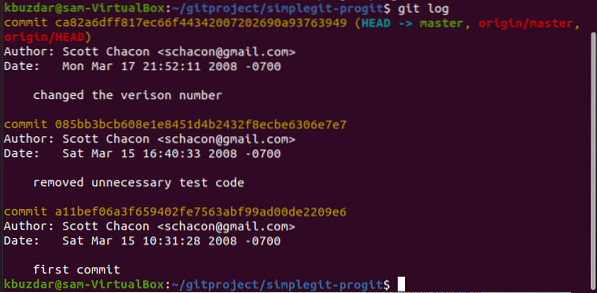
На изображении выше вы можете увидеть, что список команд git log фиксируется с именем автора, а также с адресом электронной почты, датой и сообщением о фиксации.
Параметры команды журнала Git
Доступно несколько параметров, которые можно использовать с командой git log, чтобы отобразить тот же результат, который вы ищете. Ниже мы упомянули некоторые наиболее популярные параметры, связанные с командой git log.
Показать последние коммиты
Лучшая опция -p, доступная для зафиксированных журналов, - это исправленный вывод, который ограничивает отображаемый журнал указанным числом 'n'. Он ограничит вывод и отобразит количество последних выполненных коммитов. Например, мы хотим отображать только 2 недавних записи журнала коммитов. Следовательно, вам необходимо выполнить следующую команду:
$ git log -p -2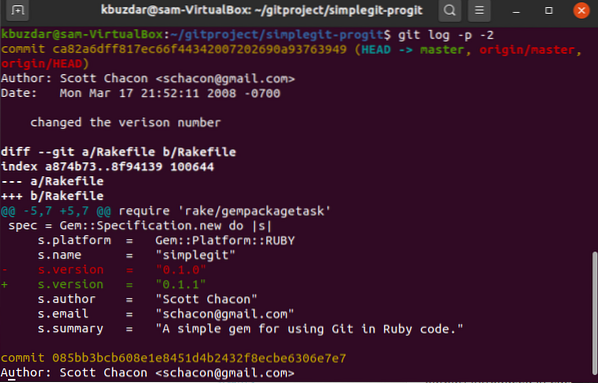
Отображение сводки журнала каждой фиксации
Вы также можете отобразить полную сводку каждой фиксации с помощью журнала git. Например, вы хотите отобразить статистику каждой фиксации, тогда вы можете использовать параметр '-stat' с командой 'git log' следующим образом:
$ git log -stat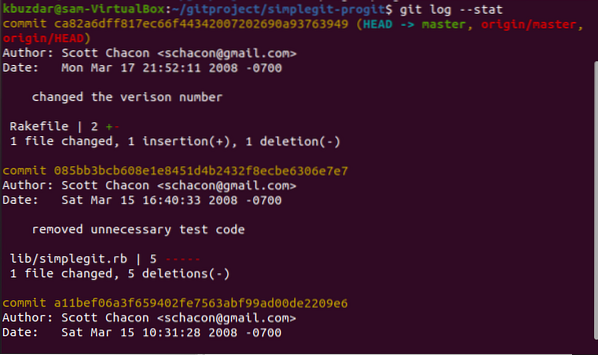
Как вы заметили из вышеприведенного вывода, опция -stat также распечатает сведения об измененных файлах, количестве добавленных или удаленных файлов и отобразит файлы, которые были изменены после каждой записи фиксации. Более того, полная сводка будет отображаться в конце вывода.
Отображать каждый журнал фиксации в однострочном формате
Параметр -pretty полезен для изменения формата вывода. Если вы хотите отображать каждое значение фиксации только в одной строке, то с помощью следующей команды вы можете распечатать каждый журнал фиксации в одной строке:
$ git журнал --pretty = oneline
Отображение настраиваемого вывода журнала Git
Используя опцию формата, вы можете указать формат выходного журнала. Эта опция 'форматирования' полезна, особенно когда вы хотите создать вывод для машинного анализа. Используя следующие спецификаторы формата с опцией формата, вы можете сгенерировать индивидуальный вывод 'git log':
$ git log --pretty = format: "% h -% an,% ar:% s"
Вы можете изучить дополнительные параметры, связанные с "журналом git". Здесь мы упомянули следующие варианты, которые помогут вам в будущем:
| Параметры | Описание |
|---|---|
| -п | Он отображает патч, введенный в каждый журнал фиксации. |
| -стат | Он отображает полную сводку каждой фиксации. |
| -Shortstat | Он показывает только вставленные, удаленные и измененные строки. |
| -только имя | Он показывает список имен файлов, которые были обновлены после детали фиксации. |
| -имя-статус | Он показывает информацию о затронутых файлах с подробностями добавленных, обновленных и удаленных файлов. |
| -прелесть | Показывает вывод в указанном формате |
| -одна линия | Показывает вывод в одной строке |
| -график | Показывает ASCII-график истории слияния и ветки |
| -относительная дата | Используя эту опцию, вы можете использовать относительную дату, например, 3 недели назад, вместо указания полного формата даты. |
Вы можете получить дополнительную помощь на страницах руководства "git log". Введите следующую команду, чтобы отобразить справочную страницу:
$ git журнал помощи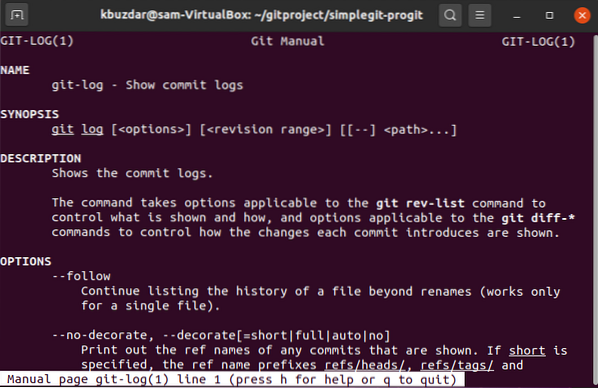
Мы обсудили, как просмотреть журнал коммитов Git в Ubuntu 20.04 в этой статье. Мы также перечислили и объяснили различные параметры, которые вы можете использовать с командой git log.
 Phenquestions
Phenquestions


